Advertentie
Wist je dat je Raspberry Pi kan worden gebruikt als desktop-pc Gebruik uw Raspberry Pi als een desktop-pcEr zijn zoveel geweldige dingen die je kunt doen met een Raspberry Pi, van het runnen van je eigen ruimteprogramma tot het bouwen van een mediacentrum. Hoewel ogenschijnlijk bedoeld als een compacte computer die kan worden... Lees verder ? Misschien heb je al geprobeerd een mediacentrum en een retro-gamestation te bouwen, en nu wil je dingen regelen. Misschien is uw eigen desktop-pc niet langer geschikt voor het doel.
Hoe dan ook, de Raspberry Pi 3 (hoe nieuwer hoe beter!) is een ideale desktopvervanger voor basisproductiviteitsdoeleinden. Maar krijg je de beste prestaties? We vermoeden dat u dat niet bent.
Dus, als u uw Raspberry Pi 3 Hoe te upgraden naar een Raspberry Pi 3Upgraden van een oudere Pi naar de nieuwe Pi 3 is bijna net zo eenvoudig als het verwisselen van de microSD-kaart. Bijna - maar niet helemaal. Dit is wat u eerst moet doen. Lees verder als een desktop-pc en geniet van maximale prestaties, probeer dan deze zeven tips. Sommigen van hen werken misschien zelfs voor andere Raspberry Pi-projecten...
1. Pas onze prestatie-tweaks toe
Elke versie van de Raspberry Pi kan als desktop-pc worden gebruikt, maar de recentere Raspberry Pi 3 (uitgebracht in 2016) is meer geschikt dan eerdere versies. Welk apparaat u ook kiest, u moet ervoor zorgen dat u er het maximale uit haalt.

De tips die u in deze lijst vindt, zullen u helpen. Maar voor hardware-tweaks om de algehele systeemprestaties te verbeteren, moet u ervoor zorgen dat u over voldoende stroomvoorziening en een SD-kaart van goede kwaliteit beschikt. We hebben een lijst samengesteld met geweldige aanpassingen om verbeter de prestaties van je Raspberry Pi Langzame Raspberry Pi? 11 tips voor betere snelheid en prestatiesAls je een trage Raspberry Pi hebt, volgen hier enkele tips en trucs voor betere Raspberry Pi-prestaties. Ze werken echt! Lees verder , dus controleer deze voordat u doorgaat.
Als je die wijzigingen hebt toegepast, lees dan verder!
2. Gebruik de Chromium-browser
Meerdere browsers zijn beschikbaar voor de Raspberry Pi 8 geweldige browsers die u op uw Raspberry Pi kunt gebruikenEr zijn verschillende browsers beschikbaar voor de Raspberry Pi, maar welke is het beste? Moet je bij Chromium blijven of een van de andere proberen? Laten we het uitzoeken! Lees verder . Hoewel de Vivaldi-browser een goed alternatief is, moet je voor de beste productiviteit op de Raspberry Pi 3 kiezen voor Chromium. Gelukkig is dit voorgeïnstalleerd en vind je het in de internet menu.
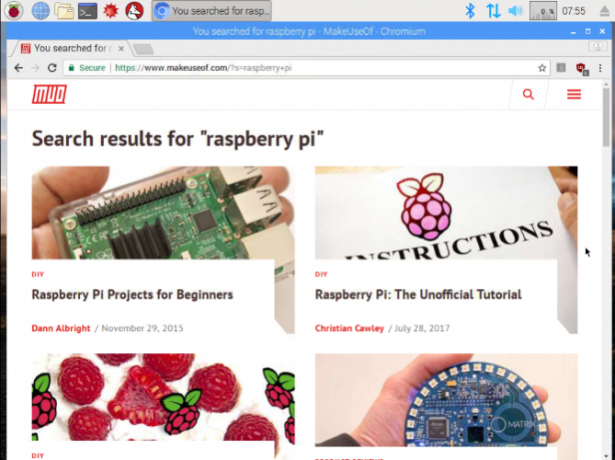
Er zijn verschillende redenen waarom u Chromium zou moeten gebruiken, niet in de laatste plaats omdat het continuïteit biedt met uw huidige desktop. Ervan uitgaande dat u Chromium op Windows of macOS gebruikt, kunt u zich bijvoorbeeld aanmelden bij de browser op de Raspberry Pi en uw favorieten synchroniseren.
Wat nog belangrijker is, Chromium biedt een mate van stabiliteit en prestaties die de andere browsers (nog) niet bieden. Het is de favoriete browser van de Raspberry Pi Foundation voor de Pi 3 en is inbegrepen sinds de release van het PIXEL-bureaublad Upgrade het Raspbian-besturingssysteem van Raspberry Pi met de PIXEL-desktopomgevingSinds de release in 2012 heeft het Raspbian-besturingssysteem van de Raspberry Pi een paar revisies ondergaan, maar de desktopomgeving was grotendeels hetzelfde gebleven. Pixel brengt daar verandering in. Lees verder in september 2016. Chromium zou goed moeten werken met de Raspberry Pi 2 en 3; oudere apparaten zijn beter gediend met de Epiphany-browser.
3. Google Apps Werken in Vivaldi!
U weet misschien dat de Vivaldi-browser is uitgebracht Is Vivaldi de beste browser voor je Raspberry Pi?De Vivaldi-browser is geweldig op elk platform, maar hij valt echt op bij een Raspberry Pi-browser. Lees verder om erachter te komen waarom u Vivaldi op uw Pi zou moeten gebruiken. Lees verder met compatibiliteit voor ARM-apparaten, waaronder de Raspberry Pi. Onder de kenmerken van Vivaldi 9 redenen om vandaag over te stappen naar de Vivaldi-browserChrome-regels, maar Vivaldi kan de back-upbrowser van uw keuze zijn. Hier zijn negen dwingende redenen om het uit te proberen. Lees verder is ondersteuning voor Google-apps en Chrome-extensies.
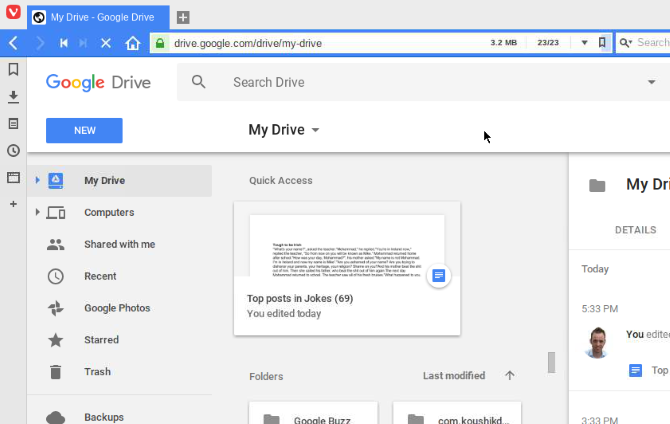
Onthoud dat de Raspberry Pi 3 een 1,2 GHz CPU gebruikt met slechts 1 Gb RAM. Je krijgt er geen pc-achtige prestaties uit, dus gebruik het met mate.
Naast apps werken Chrome-extensies echter ook (meestal) in Chromium. Dit is belangrijk om te genieten van dezelfde browse-ervaring als op een pc of laptop.
4. Houd browsertabbladen tot een minimum beperkt
Over extensies gesproken, het is een goed idee om een "session manager"-add-on te gebruiken om superieur tabbladbeheer te garanderen.

Uw beste oplossing hier is om verschillende tabbladsessies uit te voeren, samen met een bladwijzertool. Houd uw tabbladen gefocust op de taak die voorhanden is en bewaar irrelevante lectuur voor later. Het is basisproductiviteit en tijdbeheer, maar wordt belangrijker wanneer u een machine met een lagere specificatie als uw desktopcomputer gebruikt.
Zelfs een Raspberry Pi 3 zal worstelen met meer dan 10 tabbladen. Houd het voor de beste resultaten meestal op ongeveer vijf.
5. LibreOffice gebruiken voor productiviteit
Hoewel Google Drive een optie is via de Chromium-browser, moet u vertrouwen op LibreOffice voor een superieure kantoorervaring. Raspbian Stretch heeft de open-source kantoorsuite ingebouwd; je vindt het in het bureaubladmenu onder Office.
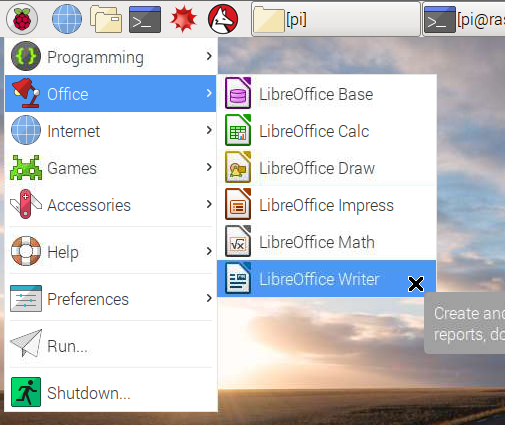
Hier vindt u LibreOffice Writer voor tekstverwerking, Calc voor spreadsheets, Impress voor presentaties, Base voor databaseontwerp en meer. Het is niet helemaal op het niveau van Microsoft Office, maar zou voldoende moeten zijn voor 95% van de gebruikers.
Als u LibreOffice graag gebruikt, wanneer het tijd is om de Raspberry Pi als desktop te verlaten (en terug te keren naar enkele van de interessanter gebruik 26 geweldige toepassingen voor een Raspberry PiMet welk Raspberry Pi-project moet je beginnen? Hier is onze verzameling van de beste Raspberry Pi-gebruiken en -projecten die er zijn! Lees verder ), kunt u de suite meenemen. LibreOffice is een open source kantoorsuite Is LibreOffice de Office Crown waardig?LibreOffice is de koning van gratis kantoorsuites. Het is onwaarschijnlijk dat het Microsoft Office zal vervangen in een zakelijke omgeving, maar het is een uitstekend alternatief voor informele gebruikers. Dit is wat er nieuw is in LibreOffice 5.1. Lees verder beschikbaar voor zowel Windows en macOS als Linux.
6. Gebruik een bekabeld toetsenbord en muis
De Raspberry Pi 3 heeft draadloos internet en Bluetooth. Desondanks wordt het aanbevolen om te vertrouwen op een bekabeld toetsenbord en muis voor de beste prestaties.
Hoewel het voordelig is om een Bluetooth-toetsenbord en -muis (of geïntegreerd aanwijsapparaat) te gebruiken voor flexibiliteit, werkt het qua vermogen niet altijd. Dit is vooral het geval als je de Raspberry Pi niet op een betrouwbare voeding hebt aangesloten.
Je weet misschien al dat Bluetooth Low Energy is ontworpen om zo min mogelijk stroom te verbruiken. Maar met een computer met zo weinig specificaties en een laag vermogen als de Pi, kan zelfs een kleine stroomstoring leiden tot stroomproblemen. Het gebruik van bekabelde randapparatuur is hier het beste antwoord.
7. Installeer wat extra software
Hoewel er een grote selectie aan applicaties is gebundeld met het favoriete Raspbian Stretch-besturingssysteem van de Raspberry Pi, heb je misschien een paar extra's nodig. U wilt bijvoorbeeld snel toegang krijgen tot de opdrachtregel: Guake is hier een goede optie.

Of misschien heb je toegang tot Dropbox nodig. Omdat dit niet officieel wordt ondersteund op Raspbian (of een Raspberry Pi, omdat er geen ARM-versie van Dropbox is), heb je hulp nodig. Het antwoord is de Dropbox Uploader-tool.
Deze, en verschillende andere handige tools, zijn opgenomen in onze blik op de beste apps om op je Raspberry Pi te installeren Top 10 apps die u op uw Raspberry Pi moet installerenDe Raspberry Pi is een geweldige kleine computer, maar je maakt er misschien niet optimaal gebruik van. Als je Rasperberry Pi een Linux-besturingssysteem gebruikt, moet je deze apps geïnstalleerd hebben! Lees verder .
Gebruikt u uw Raspberry Pi als pc?
Als je je Raspberry Pi 3 wilt gebruiken om een desktopcomputer te vervangen, begin dan met deze zeven tips om de productiviteit te verbeteren. Hier is een samenvatting:
- Pas prestatie-tweaks van Raspberry Pi toe
- Gebruik de Chromium-browser
- Favoriete Google-apps werken met Chromium
- Open slechts een paar browsertabbladen
- Vertrouw op LibreOffice voor tekstverwerking en spreadsheets
- Vermijd het gebruik van Bluetooth
- Installeer wat extra apps
Wist je dat je zelfs printen met een Raspberry Pi? Wij laten u zien hoe! En als je klaar bent om verder te gaan, bekijk dan de functies en specificaties voor Raspberry Pi 4 " Waarom iedereen de Raspberry Pi 4 zou moeten proberen: nieuwe functies en indrukwekkende specificatiesInteresse in het kopen van de Raspberry Pi 4? Dit is wat er nieuw is en waarom er drie versies van de Raspberry Pi 4 beschikbaar zijn. Lees verder .
Christian Cawley is plaatsvervangend redacteur voor beveiliging, Linux, doe-het-zelf, programmeren en techniek uitgelegd. Hij produceert ook The Really Useful Podcast en heeft uitgebreide ervaring in desktop- en softwareondersteuning. Christian levert een bijdrage aan het tijdschrift Linux Format en is een Raspberry Pi-knutselaar, Lego-liefhebber en retro-gamingfan.


